Наушники AirPods - это одни из самых популярных беспроводных наушников на рынке. Они превосходно интегрируются с устройствами Apple и обладают множеством удобных функций. Однако, как и у любого другого гаджета, у AirPods могут возникать проблемы. Одна из них - неспособность зарядиться наушникам в кейсе. Эта проблема может быть весьма раздражающей, но не отчаивайтесь - существуют простые решения, которые помогут вам решить эту проблему без лишней головной боли.
Первым делом, убедитесь, что ваш кейс и наушники должны быть заряжены. Возможно, проблема заключается в том, что вашей AirPods просто не хватает энергии для зарядки. У вас есть два способа проверить это. Если у вас есть устройство iPhone или iPad, подключите кейс и проверьте уровень заряда через уведомления. Если уровень заряда ниже 10%, вам, скорее всего, придется зарядить ваш кейс. Второй способ - открыть кейс и проверить уровень заряда наушников на вашем устройстве. Если он слишком низкий, наушники не будут заряжаться или будут заряжаться медленно. В этом случае вам также необходимо зарядить кейс с помощью кабеля Lightning.
Если вы убедились, что у вас достаточно заряда, но наушники все равно не заряжаются, попробуйте сбросить настройки Bluetooth на вашем устройстве и переподключить наушники. Для этого перейдите в настройки Bluetooth, найдите свои AirPods в списке подключенных устройств и удалите их.
После этого поместите наушники обратно в кейс, закройте его и подождите несколько секунд, затем откройте кейс, и на вашем устройстве должно появиться уведомление о том, что AirPods готовы к подключению. Подключите их, и у вас не должно быть больше проблем с зарядкой.
Почему наушники AirPods не заряжаются в кейсе:

1. Плохой контакт
Возможно, наушники не заряжаются из-за плохого контакта между наушниками и кейсом. Убедитесь, что контакты наушников не загрязнены и не повреждены. Также стоит проверить, что наушники правильно расположены в кейсе и надежно прилегают к контактам.
2. Слабый заряд кейса
Если кейс не был заряжен длительное время, то заряд батареи кейса может быть недостаточным для зарядки наушников. Попробуйте зарядить кейс через разъем Lightning или беспроводную зарядку и затем поместите наушники в кейс.
3. Проблемы с зарядкой кейса
Возможно, причина проблемы заключается в самом кейсе. Проверьте, что порт зарядки кейса не забит пылью или другими загрязнениями. Если возникают проблемы с зарядкой, попробуйте использовать другое зарядное устройство или порт.
4. Проблемы с наушниками
Если все вышеперечисленные решения не помогли, возможно, проблема заключается в самих наушниках. Попробуйте перезагрузить наушники, нажав и удерживая кнопку сопряжения на задней стороне кейса в течение 15 секунд. Если проблема не устраняется, обратитесь в службу поддержки Apple для получения дополнительной помощи.
Проверьте соединение:
Если ваши наушники AirPods не заряжаются в кейсе, первым делом убедитесь, что их соединение с кейсом стабильно и надежно. Проверьте, нет ли видимого повреждения на разъемах наушников и в кейсе. Если вы обнаружили какие-либо повреждения, попробуйте очистить разъемы от пыли и грязи и проверьте их наличие вновь.
Также, убедитесь, что кейс наушников полностью заряжен. Проверьте индикатор зарядки на кейсе – если он не горит или мигает красным цветом, попробуйте зарядить кейс с помощью кабеля Lightning и зарядного устройства.
Если наушники по-прежнему не заряжаются, вы можете попробовать сбросить соединение между наушниками и устройством, к которому они были последний раз подключены. Для этого зайдите в настройки Bluetooth на своем устройстве и удалите наушники из списка подключенных устройств. Затем повторно подключите их и попробуйте зарядить в кейсе.
Если проблема все еще не решена, попробуйте обратиться в сервисный центр Apple или связаться с технической поддержкой, чтобы получить дополнительную помощь и рекомендации по решению проблемы.
Почистите контакты устройств:

Если ваши наушники AirPods или кейс не заряжаются, причиной этой проблемы может быть грязь или пыль на контактах устройств. Чтобы решить эту проблему, следуйте этим инструкциям:
1. Отсоедините наушники AirPods от кейса и убедитесь, что они выключены.
2. С помощью сухой мягкой щетки или сухой салфетки аккуратно протрите контакты на наушниках и внутри кейса. Убедитесь, что все контакты свободны от грязи или пыли.
3. Проверьте, есть ли повреждения на контактах. Если вы заметили повреждения, обратитесь к специалисту или обратитесь в сервисный центр Apple.
4. После того, как контакты будут чистыми и в хорошем состоянии, поместите наушники обратно в кейс.
5. Подключите кейс к источнику питания с помощью кабеля Lightning и дождитесь, пока наушники и кейс полностью не зарядятся.
Если все контакты были очищены, но проблема с зарядкой остается, попробуйте использовать другой кабель Lightning и источник питания, чтобы исключить возможные проблемы с ними. Если проблема не устраняется, рекомендуется обратиться в сервисный центр Apple для дальнейшей диагностики и ремонта.
Проверьте состояние кабеля зарядки:
Если ваши наушники AirPods не заряжаются в кейсе, прежде чем паниковать, убедитесь, что ваш кабель зарядки в хорошем состоянии.
Взгляните на кабель и проверьте его на наличие повреждений, таких как трещины или изломы. Если вы обнаружите, что кабель поврежден, попробуйте использовать другой кабель и убедитесь, что он работает исправно.
Также стоит проверить, нет ли загрязнений или повреждений на разъеме кабеля зарядки в кейсе AirPods. Если вы заметите, что разъем загрязнен или поврежден, попробуйте очистить его мягкой щеткой или сухой салфеткой. Убедитесь, что пыль, грязь или другие преграды не мешают правильному подключению кабеля зарядки.
Если все указанные проверки не решают проблему с зарядкой наушников AirPods, возможно, причина кроется в другой проблеме. В этом случае стоит попробовать другие способы решения или обратиться в сервисный центр для более глубокой диагностики и ремонта.
Не забывайте, что зарядка наушников AirPods происходит через их кейс, поэтому состояние и правильная работа кабеля зарядки кейса являются необходимыми условиями для успешной зарядки наушников. Проверив и обеспечив правильное состояние кабеля зарядки, вы можете решить проблему отсутствия зарядки наушников AirPods.
Проверьте обновления ПО:
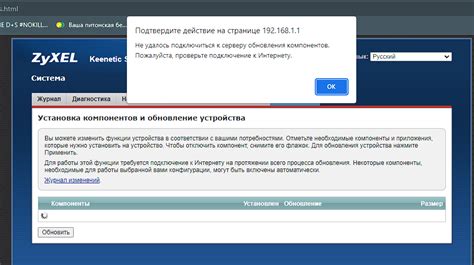
Если вы заметили, что наушники AirPods не заряжаются в кейсе, вам стоит проверить, необходимые ли обновления программного обеспечения (ПО) установлены на ваших устройствах.
Иногда проблемы с зарядкой могут быть вызваны устаревшей версией операционной системы на вашем iPhone, iPad или Mac. Чтобы проверить наличие доступных обновлений, выполните следующие шаги:
- Откройте настройки на вашем устройстве.
- Перейдите в раздел "Общие" или "Обновление программного обеспечения".
- Найдите доступные обновления и выполните их установку.
После установки обновлений перезагрузите все свои устройства и попробуйте зарядить наушники AirPods в кейсе. Если проблема не решена, продолжайте читать для получения дополнительных рекомендаций.
Свяжитесь со службой поддержки Apple:
Если ваши наушники AirPods не заряжаются в кейсе и никакие из предложенных выше решений не помогли, рекомендуется обратиться в службу поддержки Apple для получения помощи. Специалисты Apple смогут провести диагностику вашей проблемы и предложить наилучшее решение.
Для связи со службой поддержки Apple вы можете воспользоваться несколькими способами:
- Позвонить в службу поддержки Apple по телефону. Номер телефона службы поддержки Apple в вашей стране можно найти на официальном сайте Apple.
- Воспользоваться онлайн-чатом на официальном сайте Apple. В онлайн-чате вы можете общаться с представителями службы поддержки и получить ответы на все ваши вопросы.
- Записаться на прием в один из авторизованных сервисных центров Apple. По вашему запросу представитель службы поддержки предложит вам ближайшую доступную дату и время для посещения сервисного центра.
Не забудьте подготовить все необходимые данные перед обращением в службу поддержки Apple, такие как серийный номер наушников AirPods, модель устройства и другую информацию, которая может быть полезна для решения вашей проблемы.








